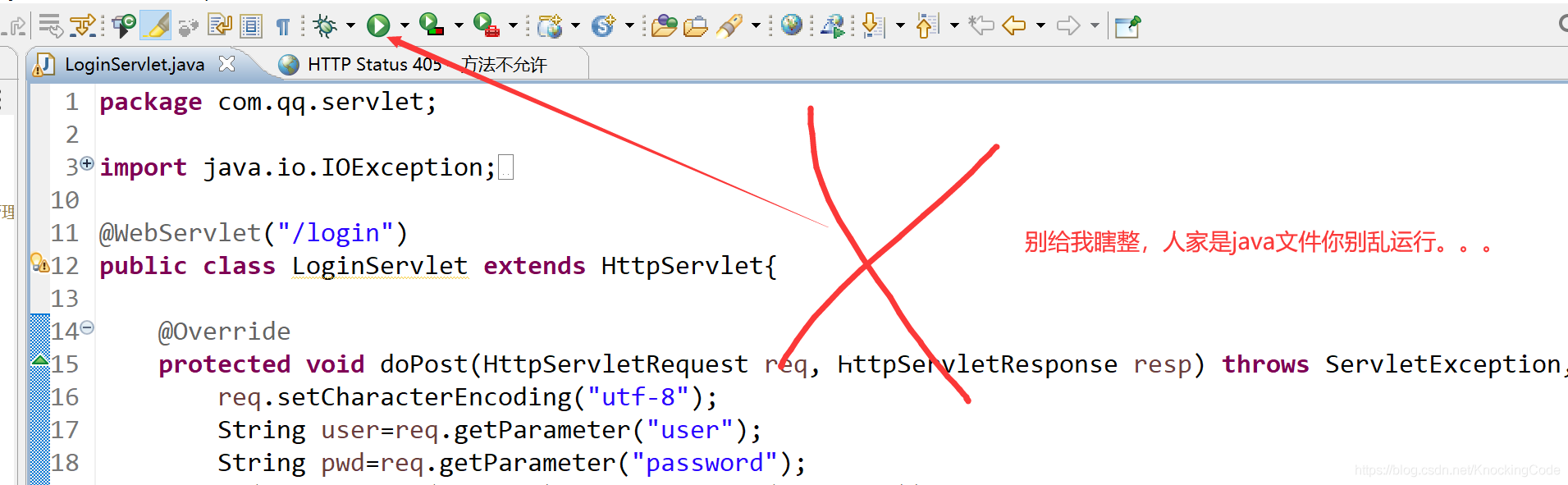今天javaweb的上机课需要导入eclipse的项目,之前没用到过,所以不咋会,这次搜索了一下,很实用的一个文章。
1.打开项目
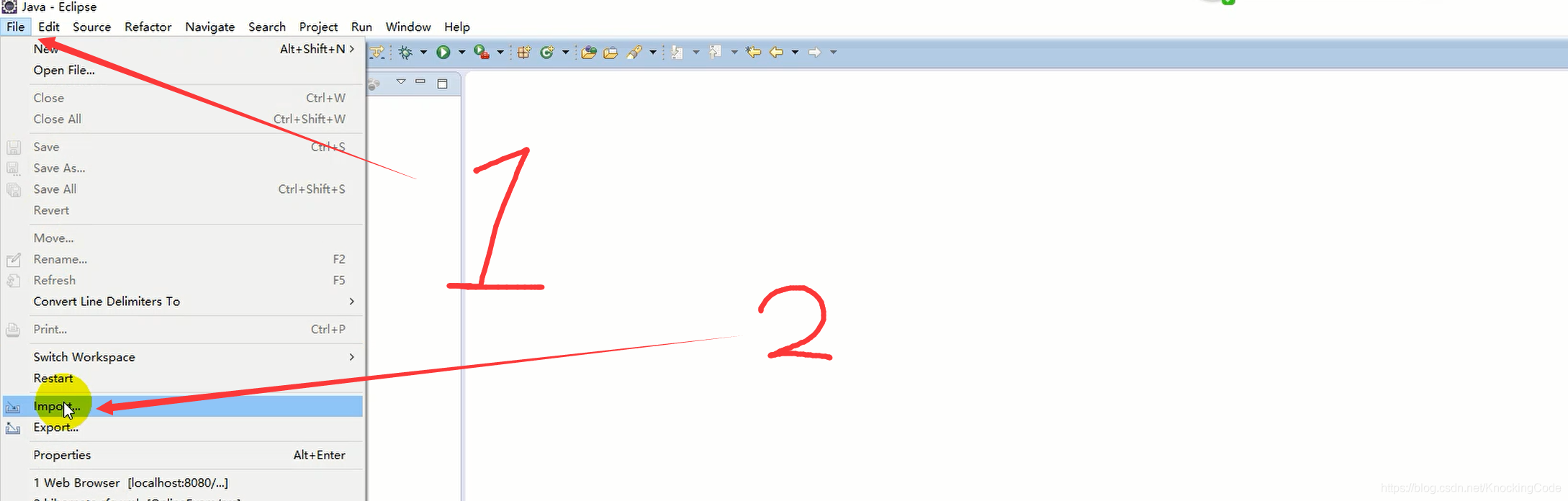
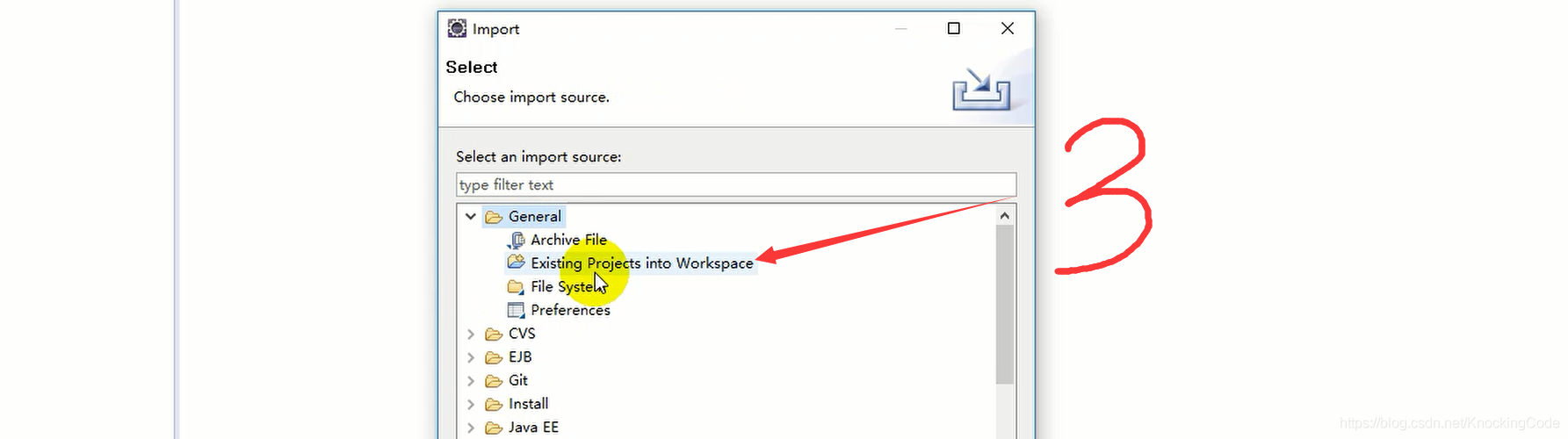

点击Finish后导入完成:
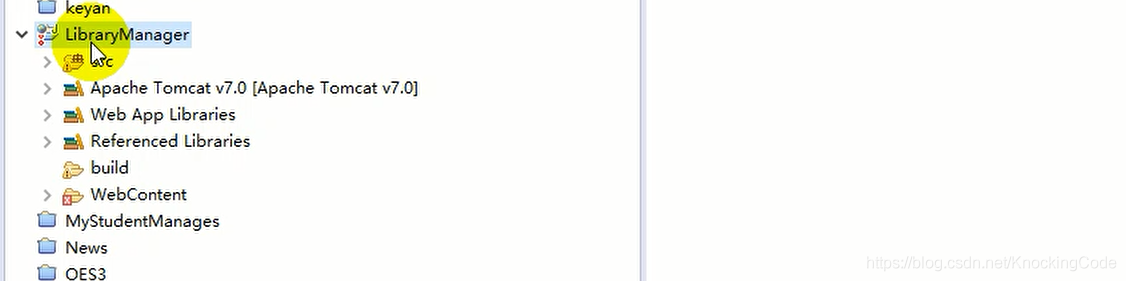
重要提示
导入完成后,我们会看到很多红叉叉,这个时候不要骂人,并不是别人的项目是坏的,只是别人电脑环境和你不一样罢了。
关于乱码
(11条消息) eclipse中文乱码解决_eclipse中文字乱码_Java大憨的博客-CSDN博客
2.修改配置
我们需要将你安装的 jdk,tomcat 配置到这个项目中 (前提是你已经安装了JDK、Tomcat)
首先打开项目配置面板
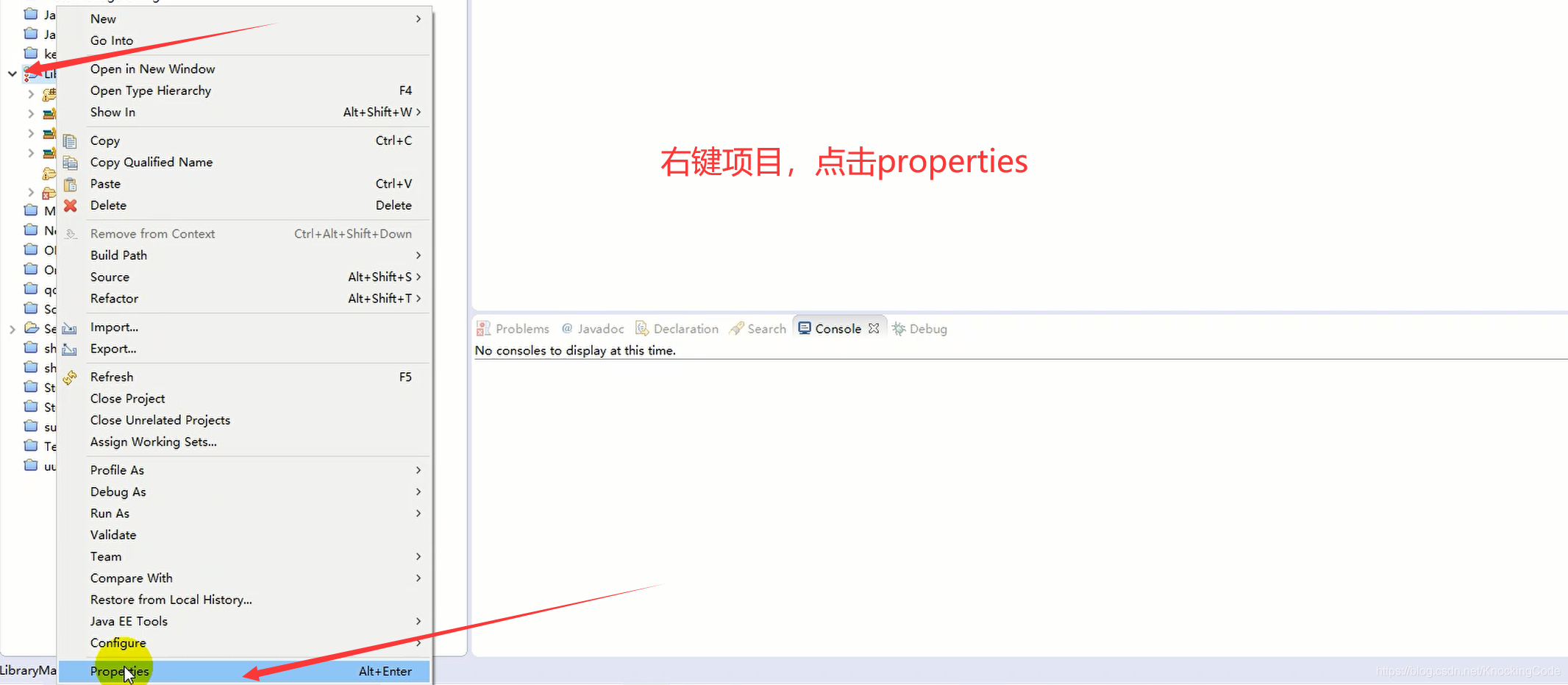
添加jar包
如果有:删除报错的jar

添加jar包:


配置JDK
如果下拉框没有出现任何东西,那么是你的jdk没有安装好或者没有配置好
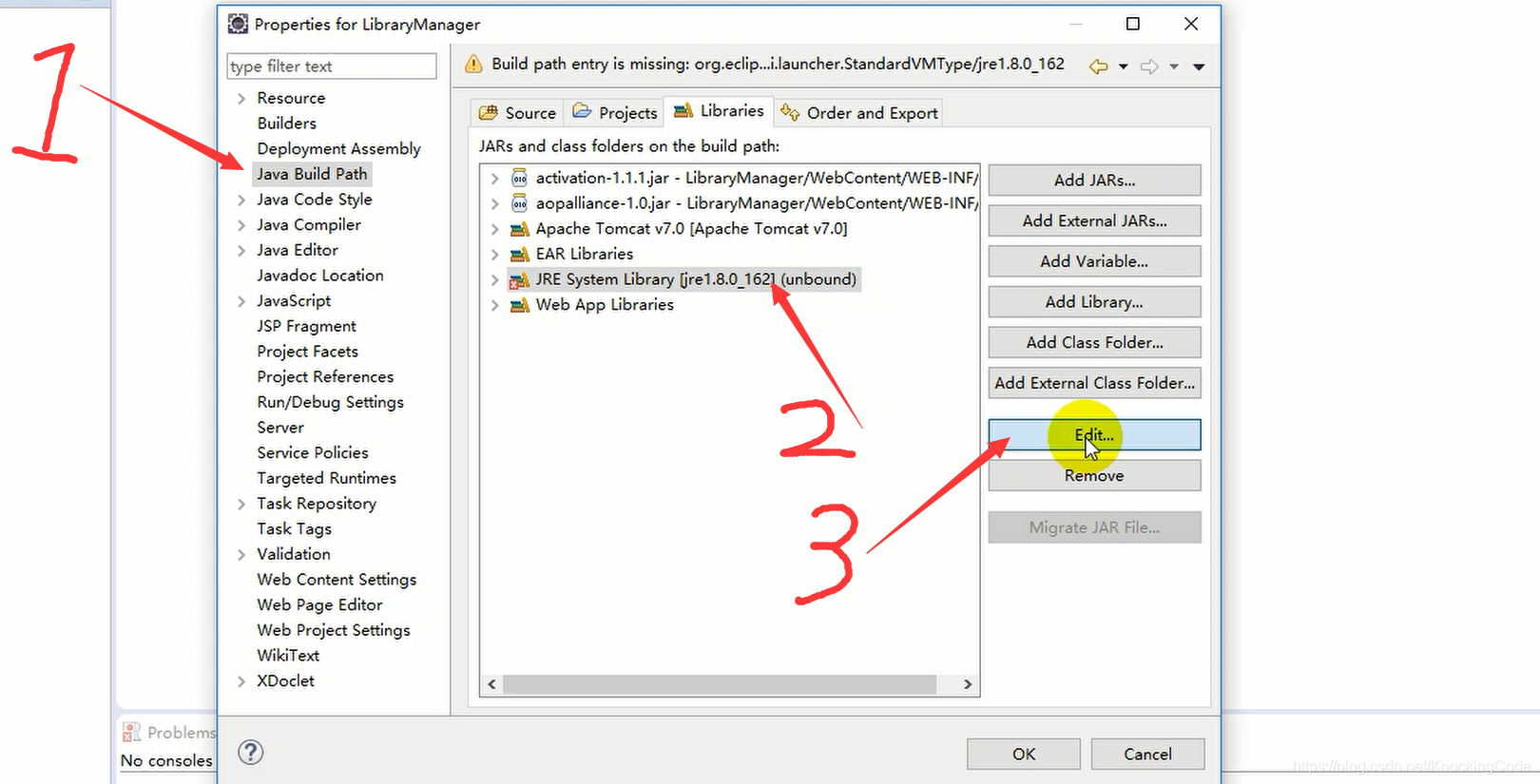
配置Tomcat
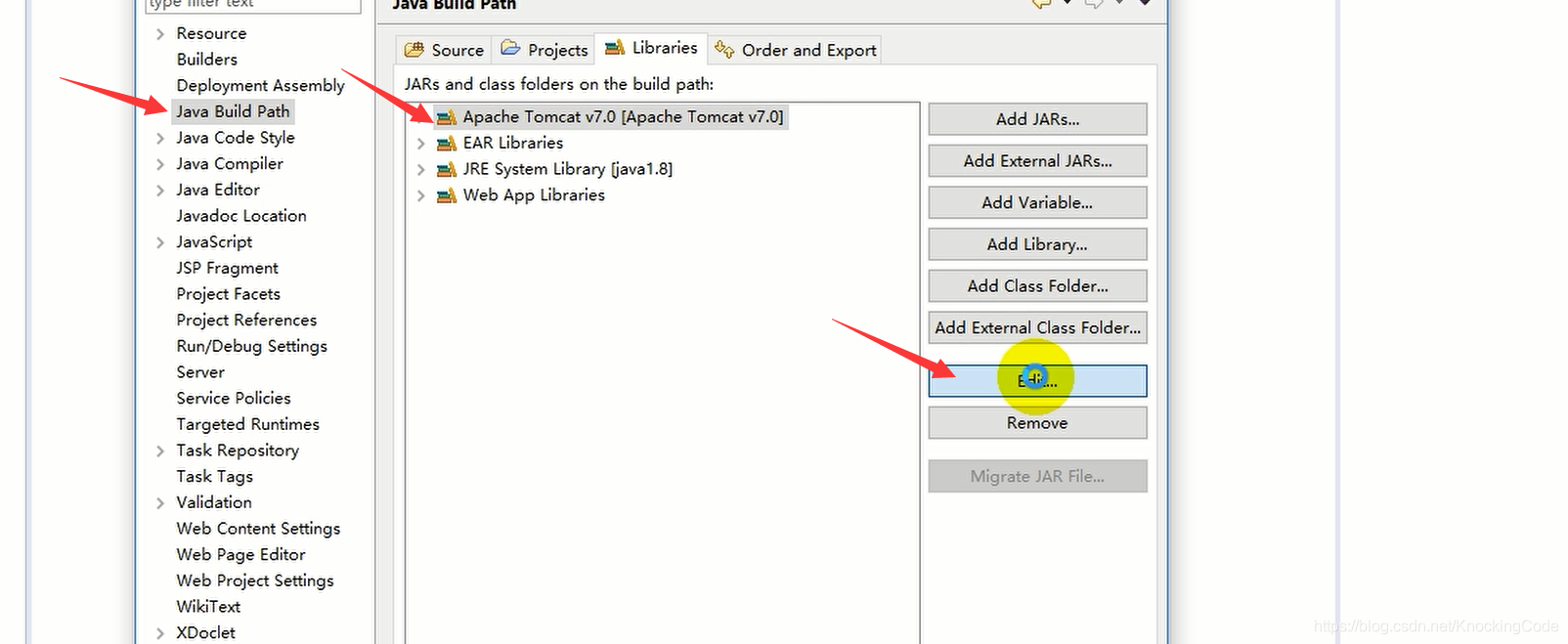
如果这里没有tomcat,那么说明你的tomcat没装好!!!!!!!!或者eclipse没有添加tomcat。具体怎么添加tomcat看这里:tomcat下载、eclipse添加tomcat

选择JDK版本
下面选择JDK版本

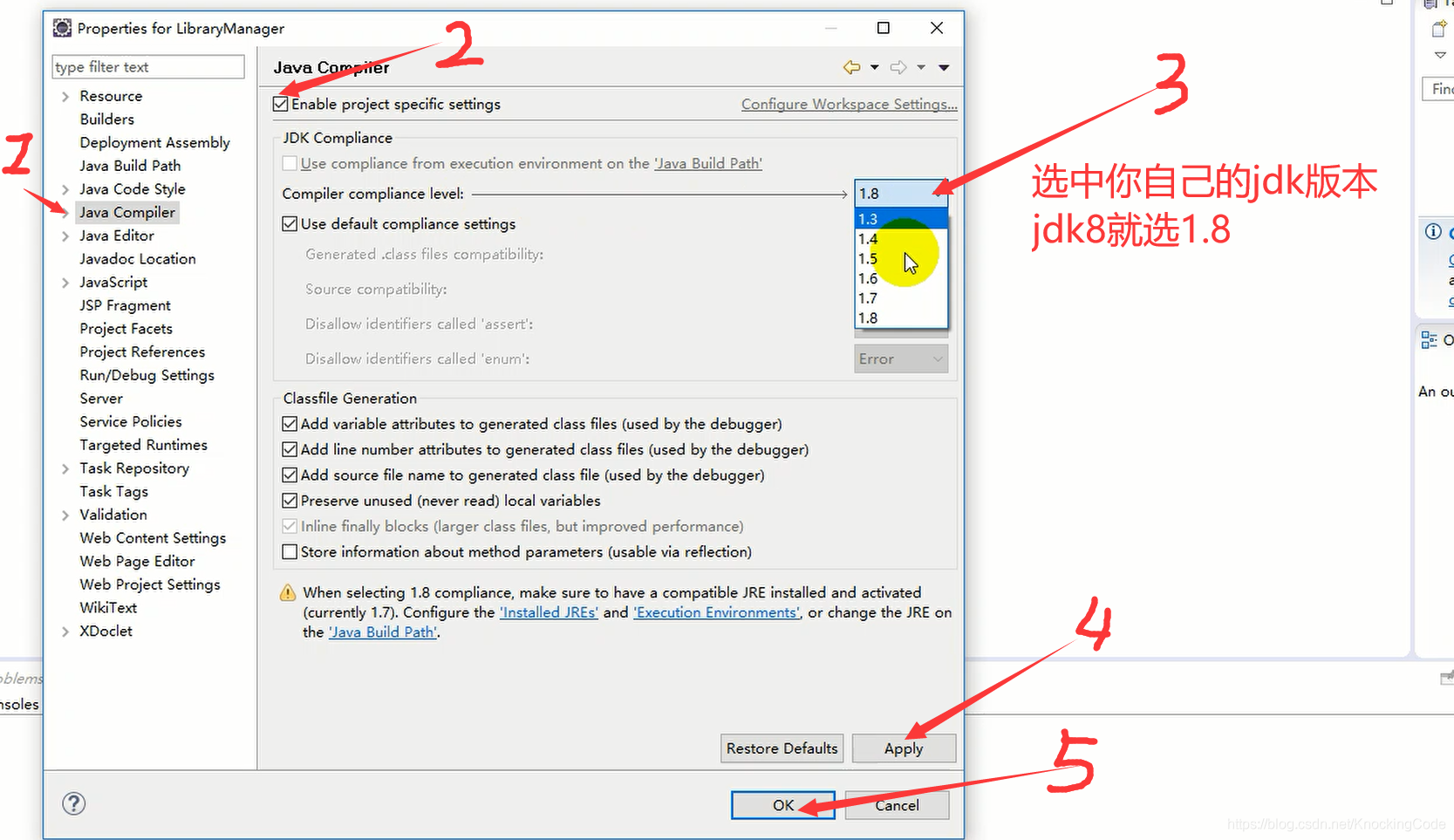
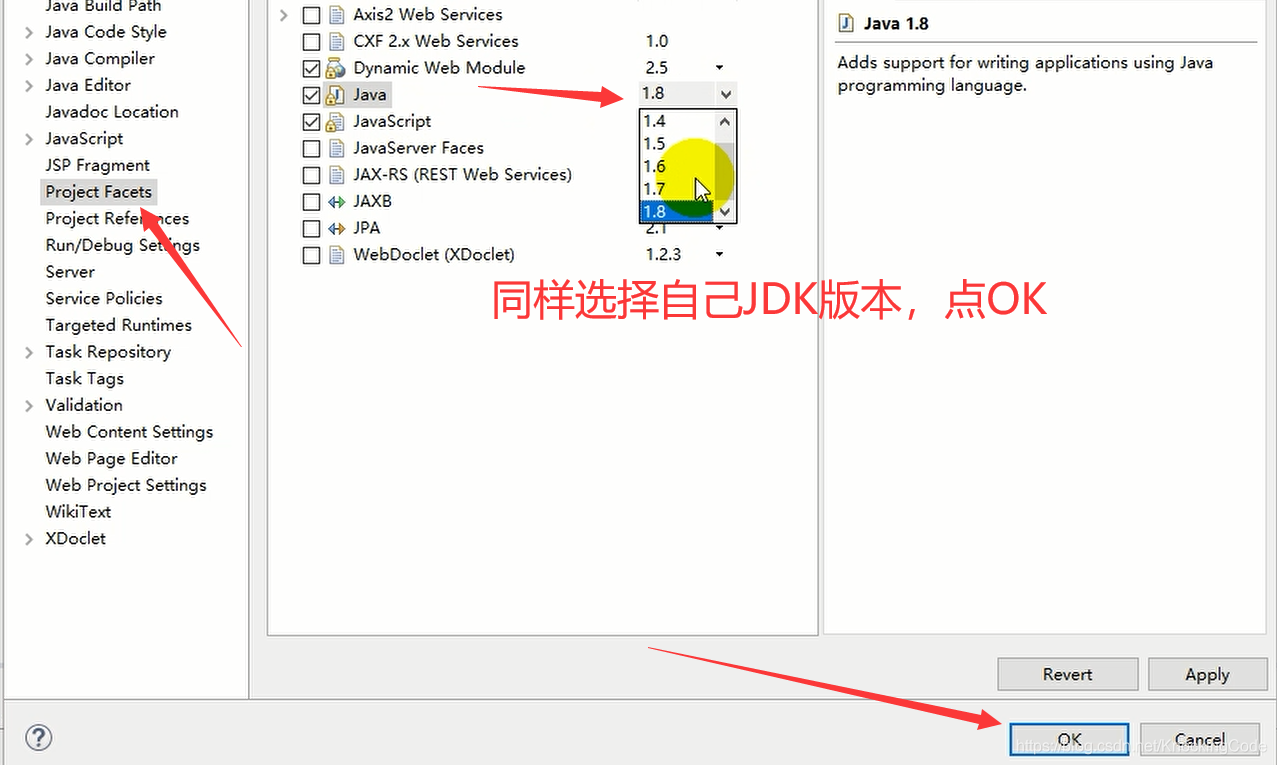
3.修改数据库配置(如果有数据库)
导入数据库后:
找到数据库的配置文件,可能是properties或者.java文件中。注意一下文件名有DB、DataBase、Config字样的文件名,都可能是数据库配置文件。
重点:
ip改成localhost
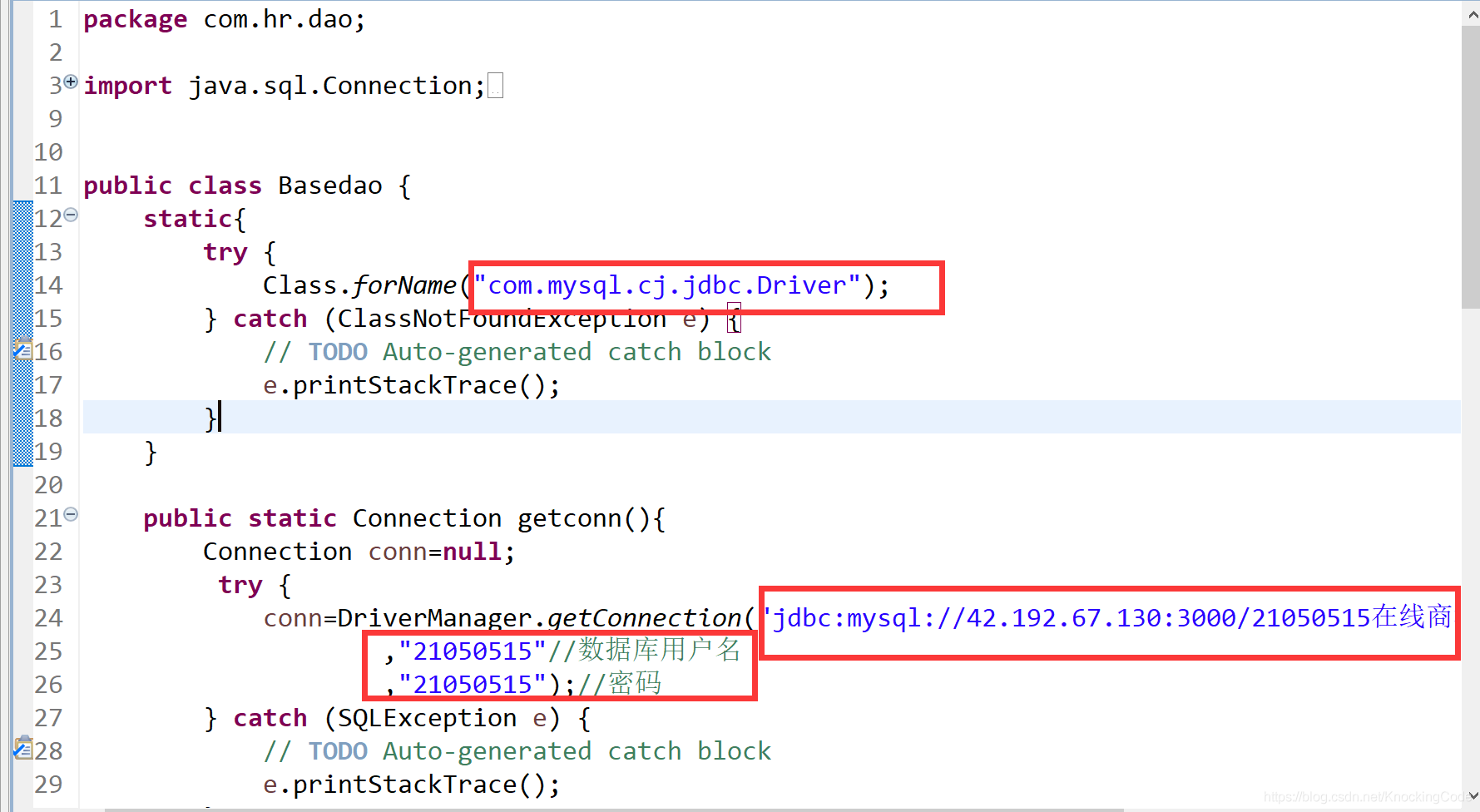
用Tomcat运行web项目
web网页项目怎么在tomcat运行呢?
如下图所示哈,如果没有看到Run on server,那么恭喜你,你麻烦来了。。。tomcat都没配置好,那么可以去看eclipse如何配置tomcat了。

错误示范: